Galaxy S22: تمكين / تعطيل التدوير التلقائي للشاشة

مع هاتف Galaxy S22، يمكنك بسهولة تمكين أو تعطيل التدوير التلقائي للشاشة لتحسين تجربة الاستخدام.
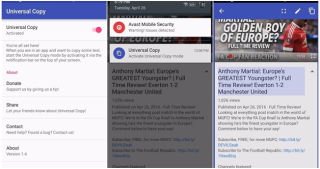
إذا كنت متعطشًا لـ Instagrammer مثلي ، فمن المحتمل أن تكون قد صادفت أجزاء معينة من المحتوى في شكل تعليقات IG جيدة ، والاقتباسات الحيوية وعلامات التصنيف التي ترغب في نسخها. ربما تدخر لنفسك أو تشاركها في مكان آخر. ومع ذلك ، فإن التطبيق لا يعمل مثل هذا ؛ لا يسمح لأي شخص بنسخ التسميات التوضيحية من منشورات Instagram أو السيرة الذاتية للملف الشخصي أو التعليقات. تم تعطيل وظيفة النسخ الأصلية ، مما أصاب العديد من المستخدمين بخيبة أمل.
ولكن ماذا لو قلنا لك أن هناك طريقة يمكنك من خلالها نسخ ولصق تلك التسميات التوضيحية الرائعة ، والاقتباسات الحيوية في Instagram وتلك التعليقات التي تحتوي على علامات تصنيف رائعة؟ استمر في القراءة لاستكشاف حيل Instagram السريعة لنسخ أفضل التسميات التوضيحية على Instagram دون أي متاعب!
اقرأ أيضًا: كيف تحصل على متابعين على Instagram؟
كيف تنسخ تسميات توضيحية لـ IG ، اقتباسات حيوية وتعليقات لشخص آخر؟
بصراحة ، ستكون مهمة شاقة للغاية أن تكتب تعليقات Instagram للصور يدويًا ، خاصةً إذا كانت طويلة جدًا. ومع ذلك ، يمكن أن تساعدك الحلول المذكورة أدناه في نسخ ولصق IG Cool Captions والتعليقات والسيرة الذاتية على هاتفك الذكي بسرعة. لذلك دعونا نبدأ!
الطريقة 1- استخدام متصفح الويب لنسخ أفضل التسميات التوضيحية على Instagram
هذه واحدة من أبسط الطرق لنسخ التسميات التوضيحية والتعليقات والاقتباسات الحيوية وعلامات التصنيف على Instagram. فقط باستخدام متصفحك العادي ، يمكنك إنجاز المهمة بكفاءة. كل ما عليك فعله هو اتباع الطريقة المباشرة:
الخطوة 1 - قم بتشغيل تطبيق Instagram على هاتفك وتوجه نحو ملف تعريف IG أو النشر من حيث ترغب في نسخ التسمية التوضيحية أو السيرة الذاتية أو التعليقات.
الخطوات 2- انسخ رابط الملف الشخصي (إذا كنت ترغب في نسخ اقتباس السيرة الذاتية لـ Instagram) أو المنشور (إذا كنت ترغب في نسخ التسمية التوضيحية أو التعليق).
لنسخ رابط الملف الشخصي: اضغط على أيقونة ثلاثية النقاط ، الموجودة في الزاوية العلوية اليمنى من الشاشة واختر الخيار "نسخ عنوان URL للملف الشخصي".
لنسخ رابط IG Post: افتح المنشور المطلوب ، وانقر على أيقونة ثلاثية النقاط وحدد الخيار "نسخ الرابط ".
الخطوة 3 - بمجرد نسخ الرابط ، افتح أي متصفح ويب من اختيارك. لأغراض توضيحية ، نحن نستخدم Google Chrome هنا. الآن افتح الرابط المنسوخ هنا.
الخطوة 4 - بمجرد فتح عنوان URL ، يمكنك بسهولة نسخ التسمية التوضيحية لمنشور Instagram أو السيرة الذاتية أو تعليقات الملف الشخصي أو المنشور التالي.
الخطوة 5 - فقط اضغط مطولاً على النص المطلوب ، واسحب ، ثم حرر إصبعك حتى الجزء الذي تريد نسخه. المس الزر "نسخ" والصقه في المكان الذي تفضله ، مثل المفكرة ، لتحريره لاحقًا.
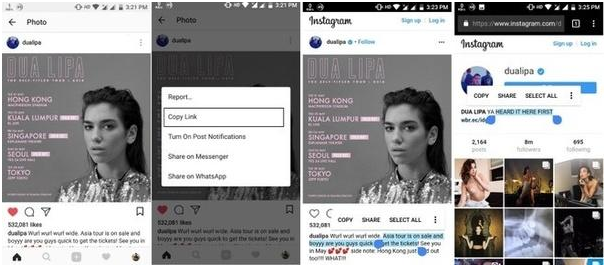
هذه هي الطريقة التي يمكنك بها بسهولة نسخ تلك النصوص الملهمة أو السير الإبداعي في Instagram أو أي تعليقات توضيحية رائعة أخرى من IG.
اقرأ أيضًا: ميزات Instagram الجديدة: التحديثات التي قد تفتقدها
الطريقة 2 - استخدام أداة الطرف الثالث لنسخ أفضل تسميات توضيحية على Instagram
هناك طريقة أخرى لنسخ السير والتعليقات والتعليقات التوضيحية لصورة Instagram من خلال استخدام تطبيق Android مخصص ، Universal Copy App. يستخدم التطبيق خدمات إمكانية الوصول لفحص واسترداد محتوى النص المعروض على شاشة Android. التطبيق متاح في متجر Google Play ، لذا فهو آمن للاستخدام.
لذلك ، دون مزيد من اللغط ، دعنا نتعلم كيفية استخدام تطبيق Universal Copy لنسخ أفضل التسميات التوضيحية على Instagram ، والسير المثيرة للاهتمام ، وعلامات التصنيف ، والتعليقات بسرعة.
الخطوة 1 - قم بتثبيت تطبيق Universal Copy على هاتف Android الذكي الخاص بك وتشغيله من الدرج.
الخطوة 2 - من الشاشة الرئيسية ، قم بالتبديل إلى زر Universal Copy في الأعلى.
الخطوة 3 - سيُطلب منك السماح بالوصول إلى خدمات الوصول على جهازك. للقيام بذلك: اضغط على خيار فتح الإعدادات. سيتم الآن نقلك إلى إعدادات إمكانية الوصول ، حيث يتعين عليك تحديد موقع تطبيق Universal Copy وتمكين الوصول من أجل الأداء السليم للتطبيق.
الخطوة 4 - بمجرد منح الأذونات اللازمة ، تكون جاهزًا لنسخ أفضل التسميات التوضيحية أو السير أو التعليقات أو علامات التصنيف التي تختارها في Instagram.
الخطوة 5 - قم بتشغيل تطبيق Instagram وتوجه نحو المنشور / الملف الشخصي الذي ترغب في نسخ التسمية التوضيحية / التعليق / السيرة الذاتية الخاصة به من IG. انتقل إلى مركز الإشعارات الخاص بك واضغط على إخطار Universal Copy للدخول في وضع النسخ.
الخطوة 6 - اضغط على النص الذي ترغب في نسخه ، اضغط على أيقونة قلم الرصاص التي تظهر أعلى الشاشة. الآن اسحب إصبعك لتحديد الجزء المطلوب الذي ترغب في نسخه. اضغط على زر النسخ الذي يظهر في الزاوية اليمنى من الشاشة.
سيتم نسخ النص الخاص بك تلقائيًا إلى الحافظة. الصق النص في المفكرة لمزيد من الاستخدام!
اقرأ أيضًا: ضاعف متابعيك بهذه التطبيقات الخمسة لإعادة النشر على Instagram
الكلمات الأخيرة
نظرًا لأن Instagram لا يدعم وظيفة النسخ في التطبيق أصلاً. تكون هذه الحلول مفيدة للغاية عندما يتعلق الأمر بنسخ أفضل التسميات التوضيحية أو السيرة الذاتية أو التعليقات من Instagram من جهازك في غضون ثوانٍ قليلة. ومن المثير للاهتمام أن تطبيق Universal Copy لا يعمل فقط مع Instagram ؛ إذا وجدت أي موقع ويب لا يتم فيه تمكين وظيفة النسخ ، فيمكنك استخدام هذه الأداة المفيدة لنسخ النص.
آمل أن تكون هذه الحيل البسيطة مفيدة للأشخاص الذين يرغبون في نسخ ولصق الاقتباسات الحيوية في Instagram والتعليقات التوضيحية الرائعة وعلامات التصنيف والمزيد. إذا كانت لديك أي أسئلة ، فلا تتردد في ذكرها في قسم التعليقات أدناه. وإذا أعجبك هذا المقال ، فلا تنس مشاركته مع أصدقائك أو أقاربك أو زملائك! أزرار المشاركة مباشرة في الجزء العلوي من المقال!
مع هاتف Galaxy S22، يمكنك بسهولة تمكين أو تعطيل التدوير التلقائي للشاشة لتحسين تجربة الاستخدام.
إذا كنت ترغب في معرفة ما الذي حذفته سابقًا أو الإجابة عن كيفية مشاهدة التغريدات المحذوفة على Twitter، فهذا الدليل مناسب لك. اقرأ المدونة لتجد إجابتك.
هل سئمت من جميع القنوات التي اشتركت فيها؟ تعرف على كيفية إلغاء الاشتراك في جميع قنوات اليوتيوب مرة واحدة بسهولة وفاعلية.
هل تواجه مشاكل في استقبال أو إرسال الرسائل النصية على هاتف Samsung Galaxy؟ إليك 5 طرق فعالة لإعادة ضبط إعدادات الرسائل على Samsung.
إذا بدأ جهاز Android الخاص بك في الشحن الاحتياطي تلقائيًا، اتبع هذه الخطوات الفعالة لتعطيل هذه الميزة وإصلاح المشكلة بسهولة.
تعرف على كيفية تغيير اللغة ونغمة الصوت في تطبيق Bixby Voice بسهولة، واكتشف خطوات بسيطة لتحسين تجربتك مع مساعد Samsung الصوتي الذكي.
تعلم كيفية دفق Zoom Meeting Live على Facebook Live و YouTube بشكل سهل وفعال. خطوات تفصيلية ومتطلبات أساسية لتتمكن من بث اجتماعاتك مباشرة.
هل تواجه مشكلة في إرفاق الملفات في Gmail؟ نوضح لك 8 حلول فعّالة لمساعدتك في حل هذه المشكلة وإرسال ملفاتك بسلاسة.
هل تريد العثور على شخص محدد على Telegram؟ فيما يلي 6 طرق سهلة يمكنك استخدامها للبحث عن الأشخاص على Telegram بسهولة ويسر.
استمتع بمشاهدة مقاطع فيديو YouTube بدون إعلانات مع هذه الطرق الفعالة.







